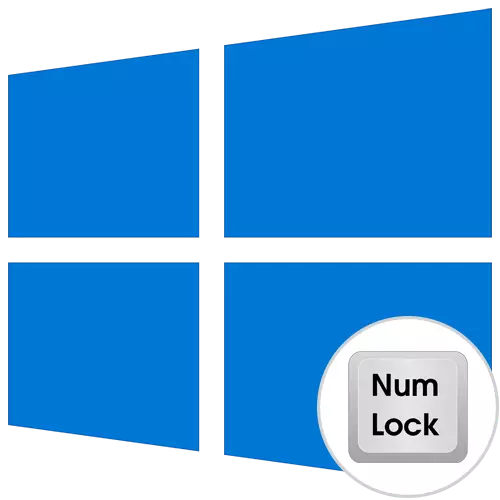
Bişkojka Numlock bloka dîjîtal li ser klavyeyê kontrol dike û dibe sedema ku hûn hewce ne ku ew di dema têketinê de têkevin nav Windows 10. Methodên ku destûrê didin we ku hûn veguherîna otomatîk li ser xwe bidin dema ku pergala xebitandinê tê barkirin. Em îro ji wan re peyda dikin da ku her bikarhênerek dikare vebijarka ku hûn jê hez dikin hilbijêrin û bêyî pirsgirêkên wê bicîh bikin.
Method 1: Amûrên Standard
Berî her tiştî, bila em li ser amûrên standard bipeyivin ku dihêle hûn zûtir çalak bikin û dest bi karanîna blokek dîjîtal bikin. Vê yekê mifteya ku li ser klavyeyê tê de ye, bişkojkên fonksiyonê Laptopê û mîhengên bios hene ku ji bo performansa vebijarkê berpirsiyar in. Hûn dikarin li ser malpera me li ser malpera me hemî li ser malpera me bixwînin.Zêdetir bixwînin: Meriv çawa li ser bloka sereke ya dîjîtal zivirî
Lêbelê, rêbazên ku di manuala behsê de hatine pêşkêş kirin her gav bi pêşengiya pencereyan ne dixebitin û jixweber bi vebijarkên bêtir tevlihev, spas dikin .
Method 2: Sererastkirina parameterê qeydkirinê
Edîtorê qeydê xwedî mifteyek e ku berpirsiyarê fonksiyonê hin keysên li ser klavyeyê ye, li ku derê numlock ve girêdayî ye. Heke hûn rast bikin, dê dema ku pergala xebitandinê barkirin, dê yekîneya hejmarek zêde bixweber were çalak kirin. Ji bikarhênerê ku hûn hewce ne ku tenê çend kiryarên hêsan pêk bînin.
- Vebijêrk "Run" vekin bi girtina keyeya standard + r ya key. Type regedit û Enter binivîse.
- Herin riya HKEY_USERS \ .DEFault \ Panela Kontrol \ Keyboard.
- Di rootê ya key de, parameter "destpêka 24krobebiardindicators" bibînin û li ser wê bişkoja mişkek çepê bitikînin da ku mîhengan vekin.
- Nirxa standard biguhezînin "2" û guhartinan hilînin.
- Ger ev encam neke, vegerin Vegere Guhertina Parametreya String û nirxê "80000002" saz bikin.
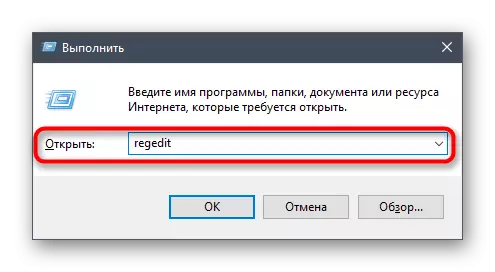
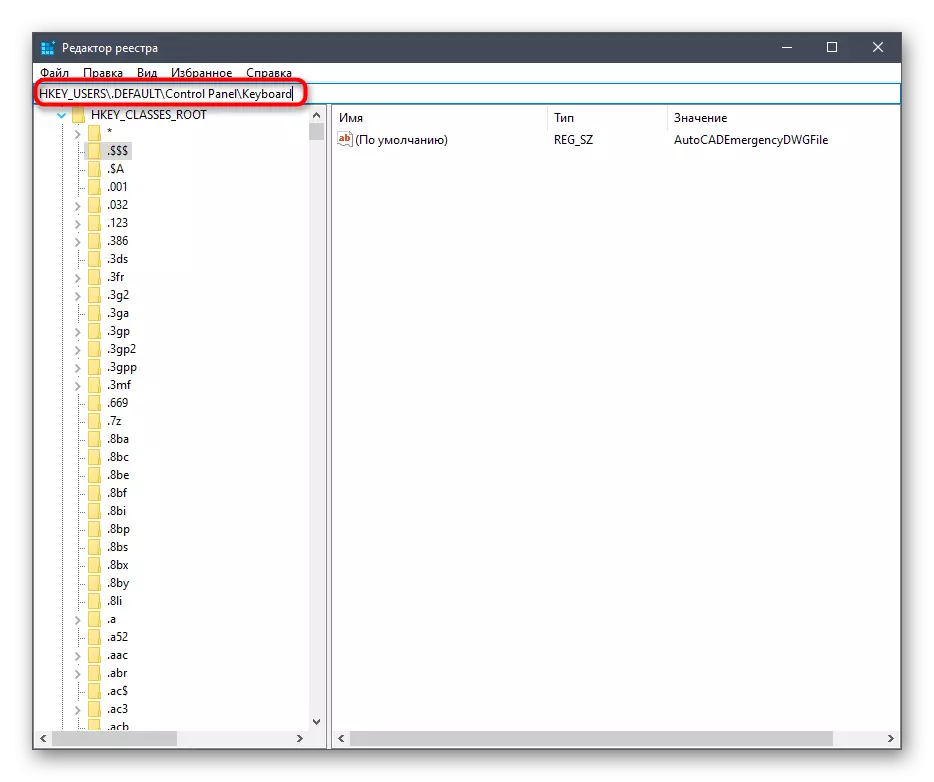
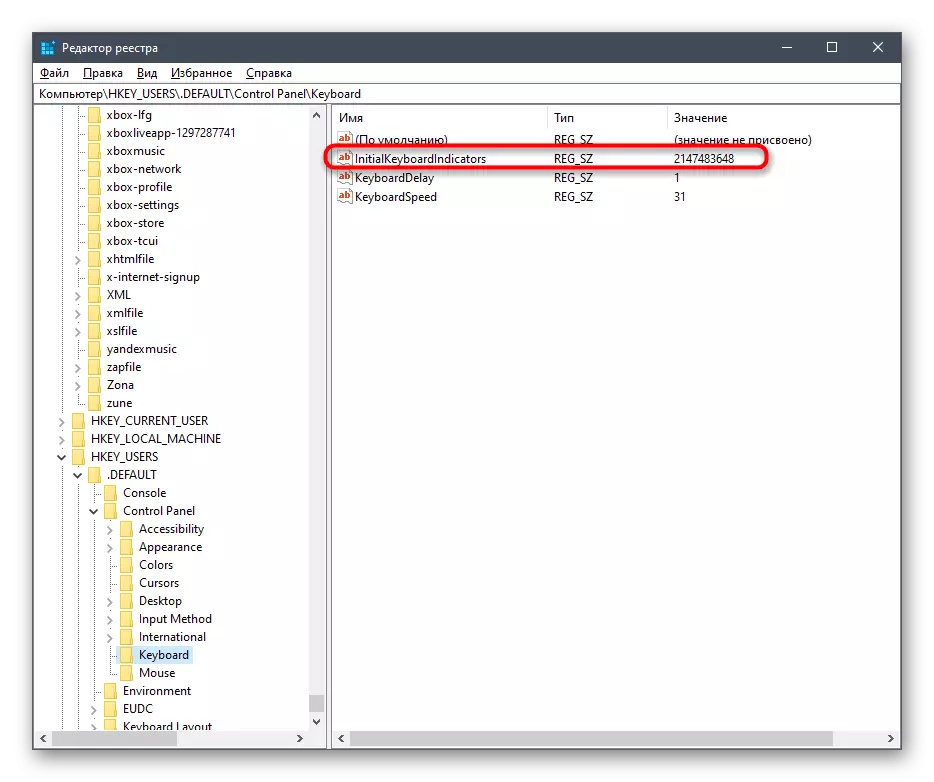
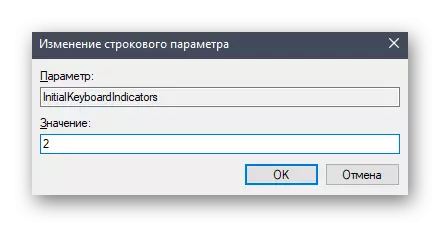
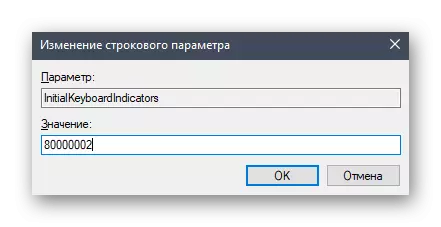
Hemî guhertinên ku ji Edîtorê Registry re hatine çêkirin, tenê piştî ku komputerê ji nû ve saz bikin, ew ji nû ve têkevin, û paşê encama kiryarên ku hatine kirin kontrol bikin.
Method 3: Bikaranîna tîmek ji bo Powershell
Shellê dirêjkirî ya hêzdar destûrê dide we ku hûn fermanên cûda bikar bînin da ku li mîhengên pergalê biguherînin. Ev dikare ji bo guhertina nirxên xwe bi navgîniya tenê yek rêzika kodê were guhertin. Heke hûn ditirsin ku hûn bi guleyek wusa bixebitin, gav bavêjin:
- PCM li ser îkonê destpêkê û di menuya naverokê de ku xuya dike, tiştê "Windows Powershell" bibînin.
- Piştî barkirina gulebaranê, tomara tomarê-Set-BabetProperty-Registry :: HKU \ Keyboard'Name "DestpêkîBoBoBoBoBoBoBoBoBiCATATORS". Nirxê li "80000002" biguhezînin, heke di gava yekem de mîhengê kar neke.
- Pêkanîna serkeftî ya çalakiyê dê rêza inputê ragihîne ku bêyî agahdariya çewtiya zêde xuya dike.
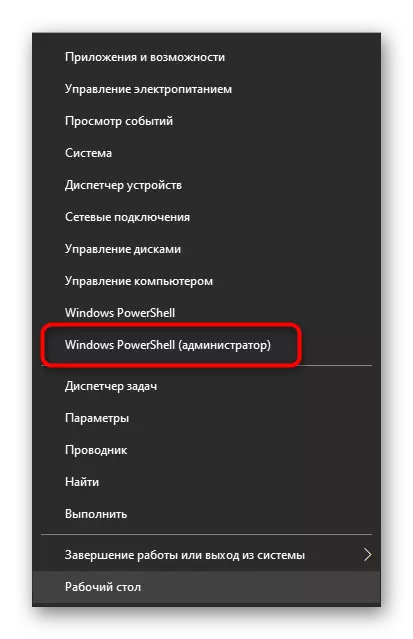
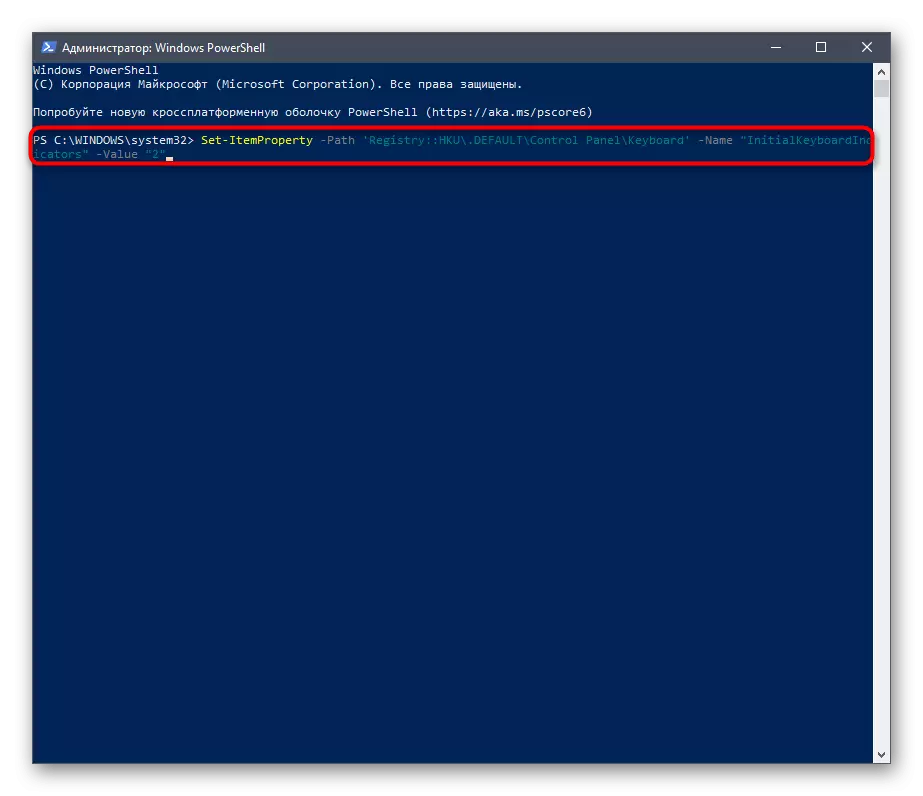
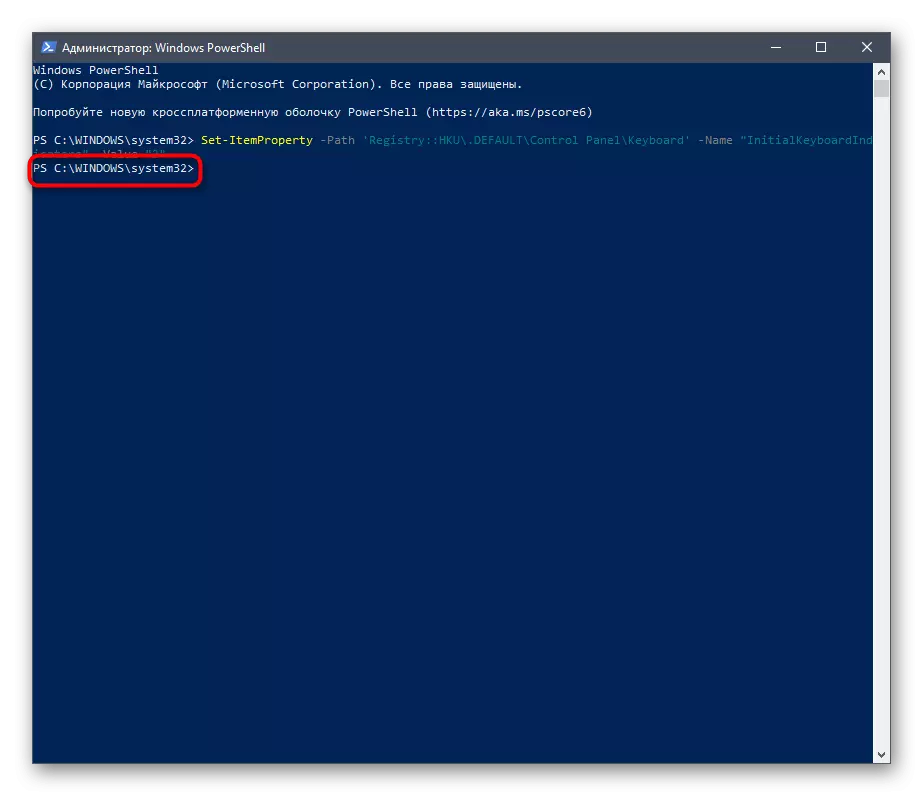
Di vê rewşê de jî, divê hûn pergala xebitandinê ji nû ve saz bikin da ku hemî guhertin bandor bikin. Dotira ku hûn Windows têkevin, hûn dikarin berê xwe bidin ka astengkirina dîjîtal li ser karên klavyeyê bêyî çalakkirina pêşîn.
Method 4: Skrîpek li Autoload-ê zêde bike
Ev vebijêrk tê pêşniyar kirin ku di wê rewşê de tenê di wê rewşê de were bikar anîn û dema ku Windows 10 dest pê kir, ew e ku meriv tîpek ji autoload re zêde bike, ku dê berpirsiyarê zivirînê be li ser bloka dîjîtal.
- Vê yekê bikin, "Destpêk" vekin û serlêdana Notepad ji wir dest pê bikin.
- Naverokên jêrîn li wir bicîh bikin:
WSHSHELL = CreatOBJECT ("wscript.shell")
Wshshell.sendkeys "{numlock}"
- Bi navgîniya pelê, herin "hilînin wek ...". Heman ferman dikare ji hêla kombînasyona CTRL + Shift + S ve were.
- Di pencereya Conductor de ku vedibe, herin rêça C: \ bikarhênerên \ navê bikarhêner \ appdata \ roaming \ Microsoft \ Windows \ Destpêka menu \ Destpêk \ Destpêk.
- Pelê pelê "Hemî pelan" hilbijêrin û navê numlock.vbs danîn, û piştî ku li ser bişkoja Save bikirtînin.
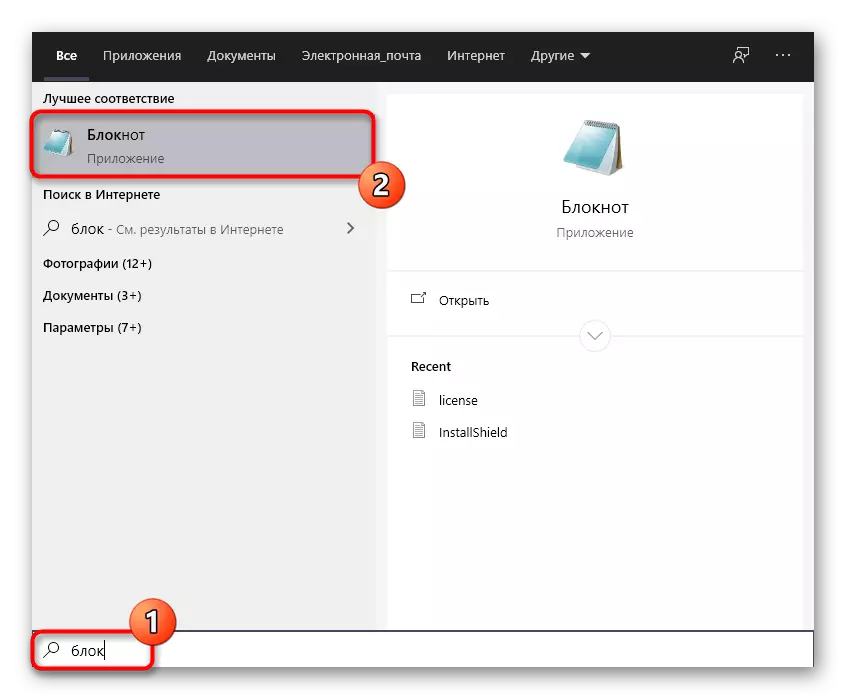
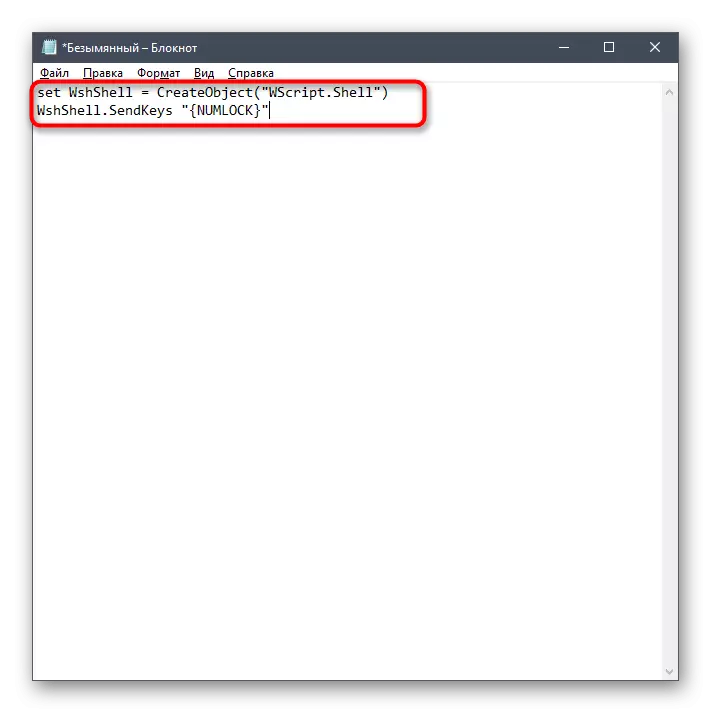
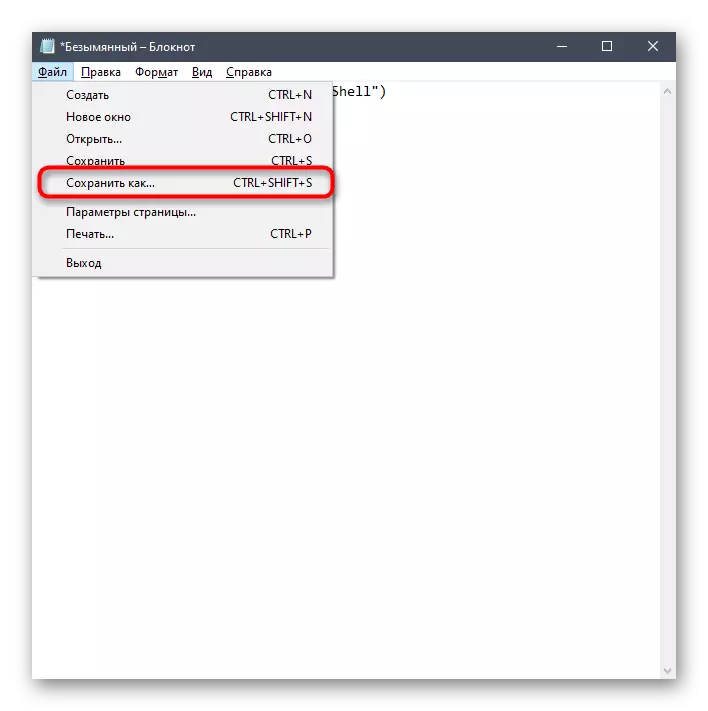
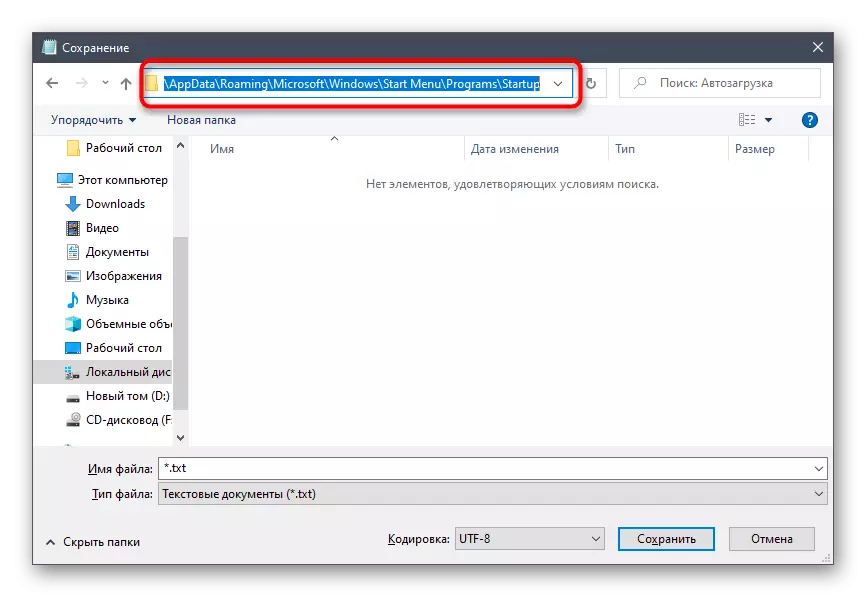
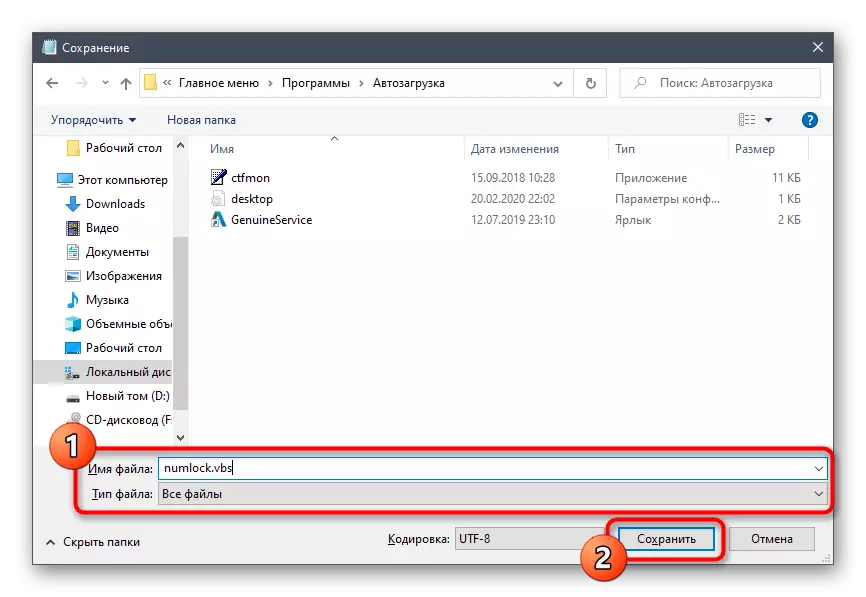
Çareseriya pirsgirêkên gengaz bi tevlêbûna otomatîkî ya numberlock
Hin bikarhêner dema ku kiryarên ku li jor hatine destnîşankirin dibe ku pirsgirêkek rû bi rû bimînin ku bloka dîjîtal hîn jî bixweber nayê çalak kirin. Di pir rewşan de, ev ji ber mîhengên hêzê yên ku di navbêna rastîn a li ser bloka dîjîtal de mudaxele dikin. Hûn dikarin rewşê wekî jêrîn kontrol bikin û rast bikin:
- "Destpêk" vekin û biçin "Parametreyan".
- Beşa pergalê hilbijêrin.
- Bi navgîniya çepê, biçin "moda xwarin û xewê".
- Di kategoriya "Parametreyên têkildar" de, li ser "Parametreyên Hêza Pêşkeftî" bikirtînin.
- Pencereya "Hêza" ya nû dê veke, li wir hûn hewce ne ku hûn biçin "kiryarên lêpirsînên hêzê".
- Li ser nîgarê bikirtînin "Guhertina parametreyên ku naha hene."
- Kontrolên kontrolê ji "Destpêka Destpêka Zûtir" û "Mode Hibernation aktîf bikin" rakin.
- Guhertin hilînin û komputerê ji nû ve saz bikin.
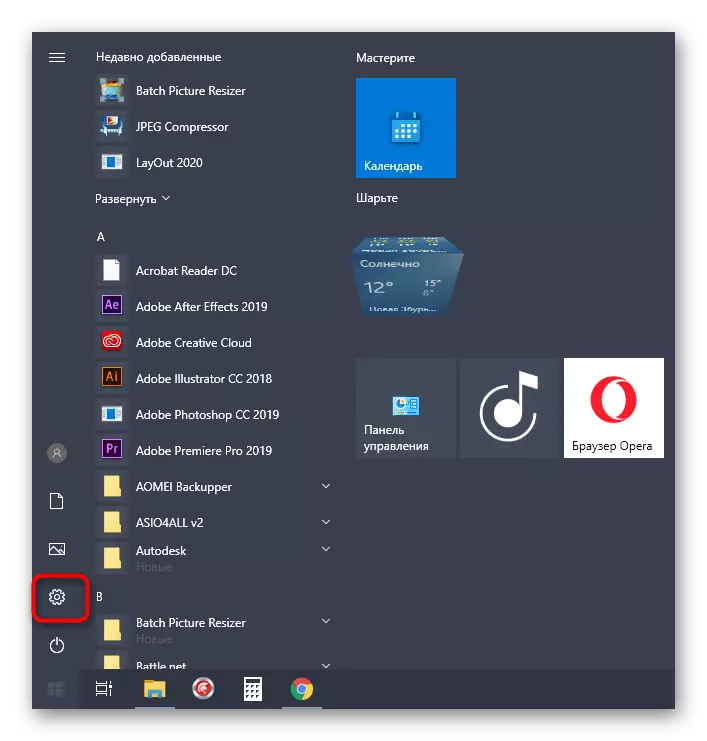
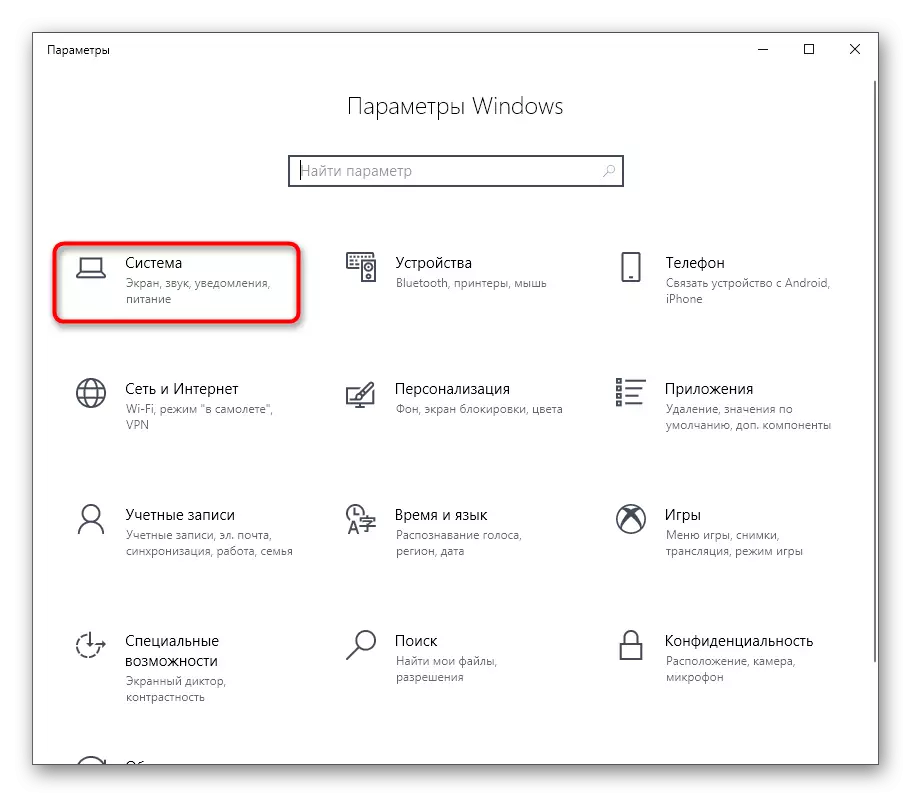
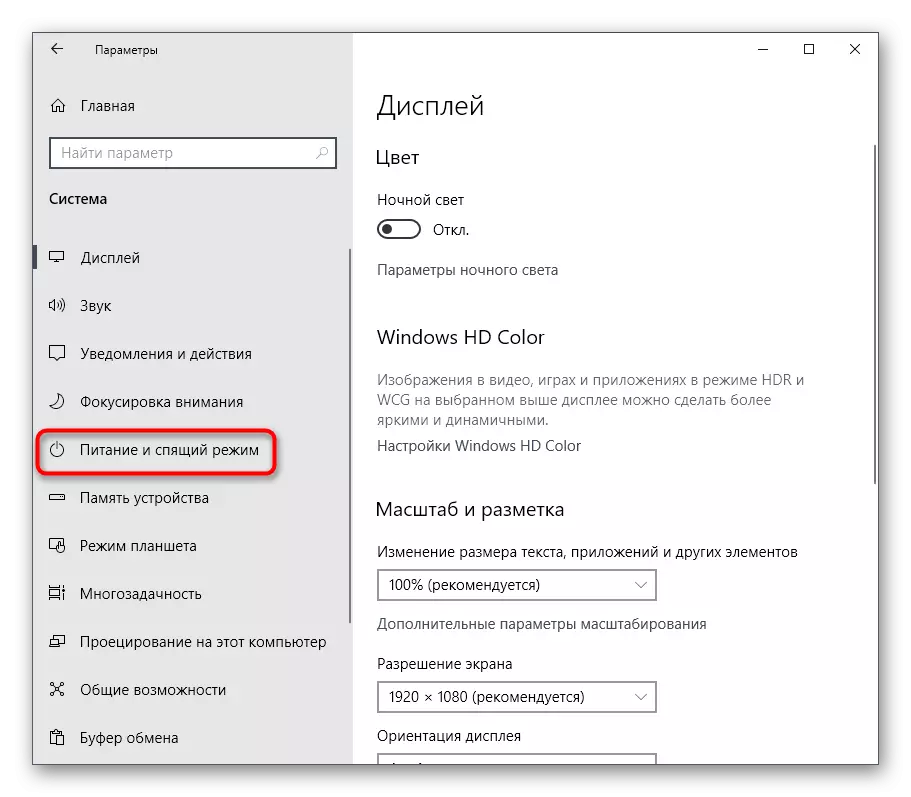
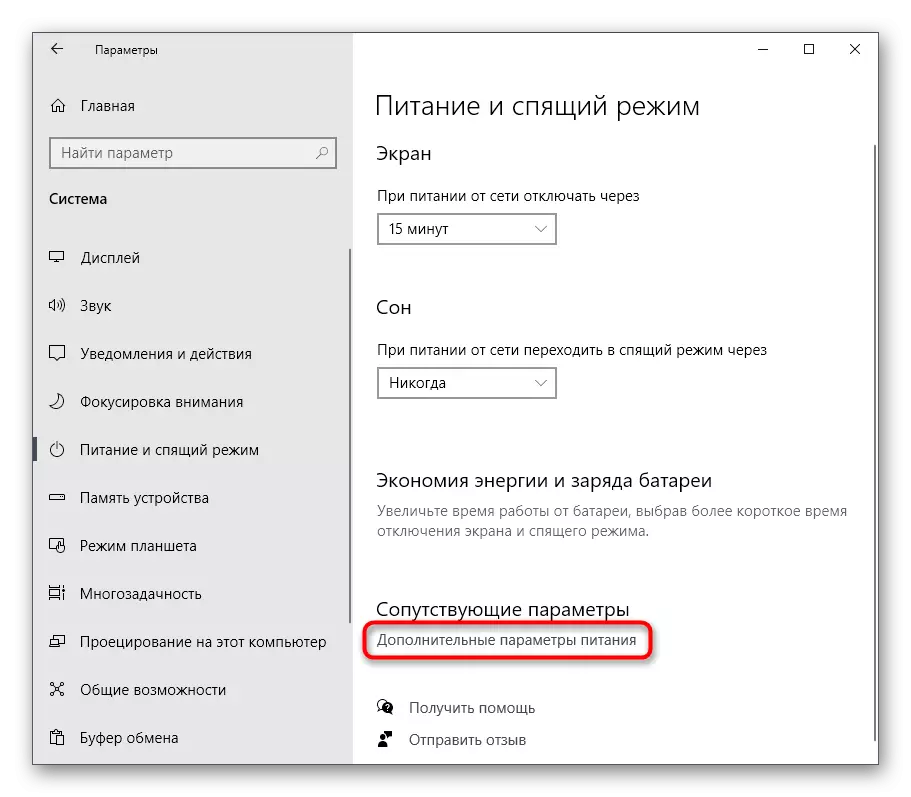
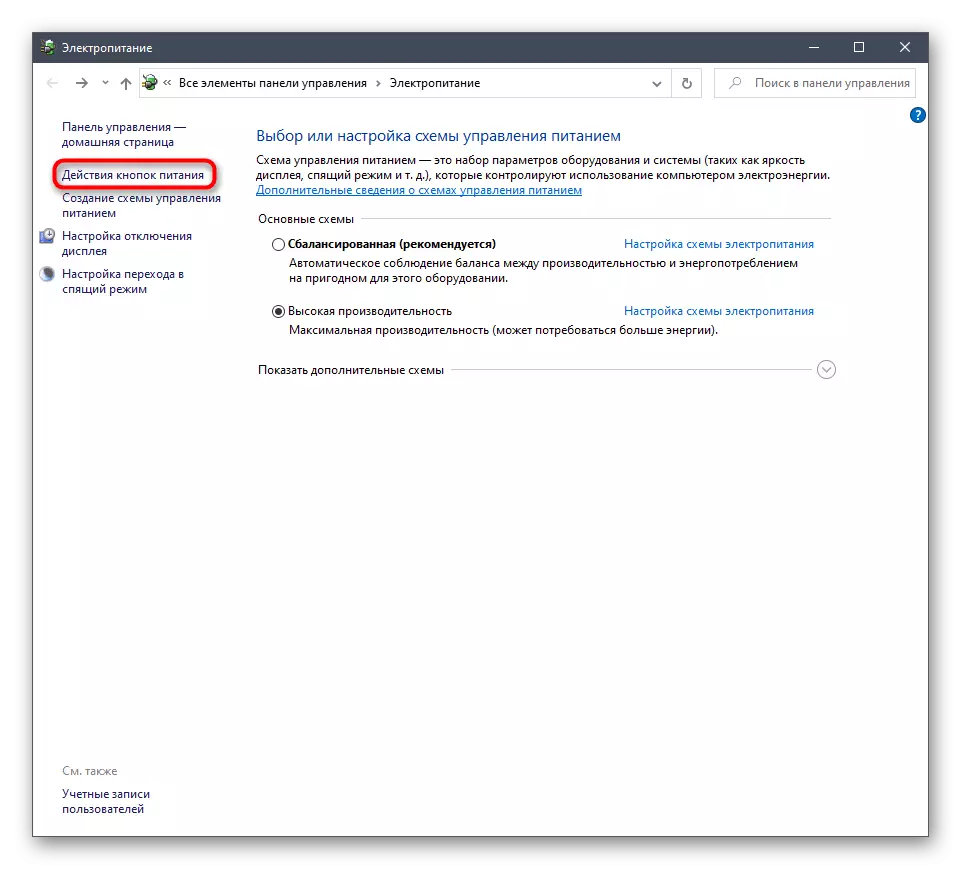
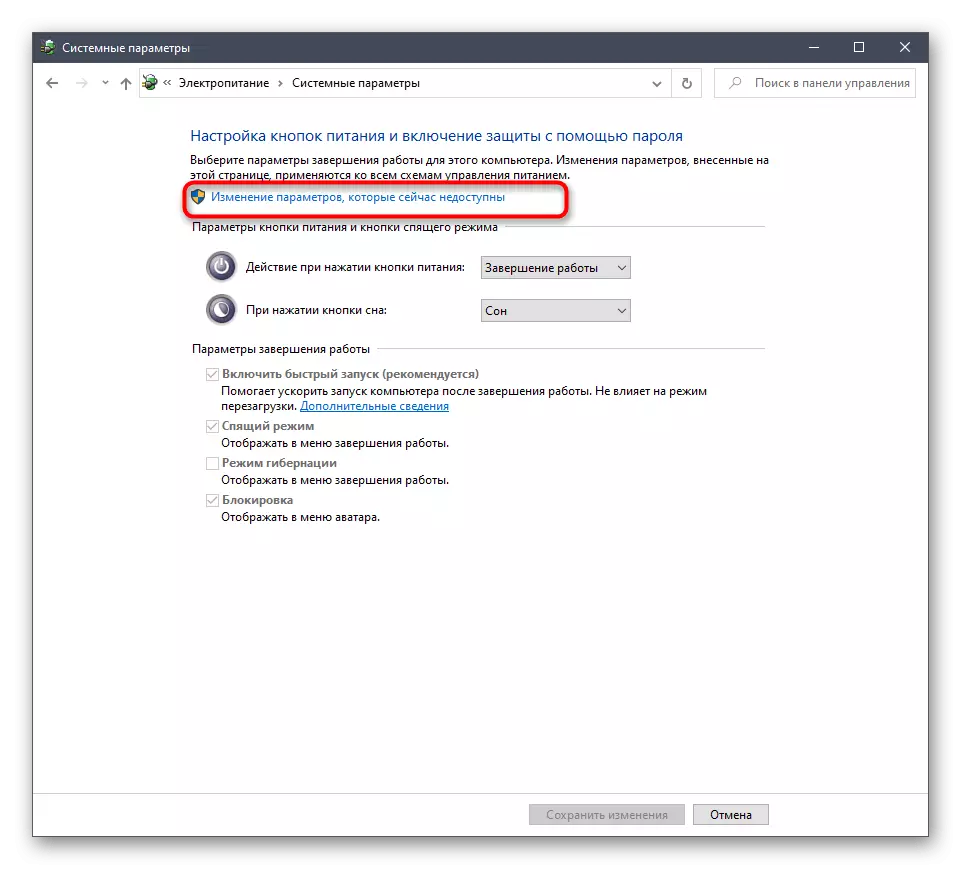
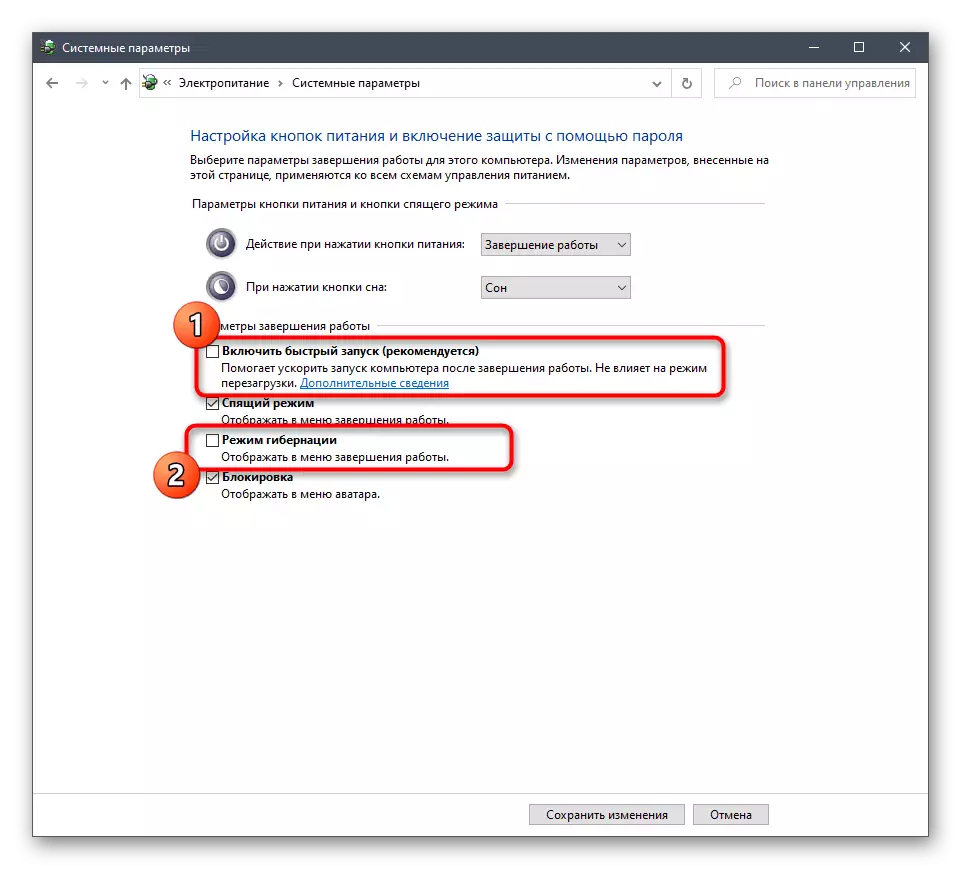
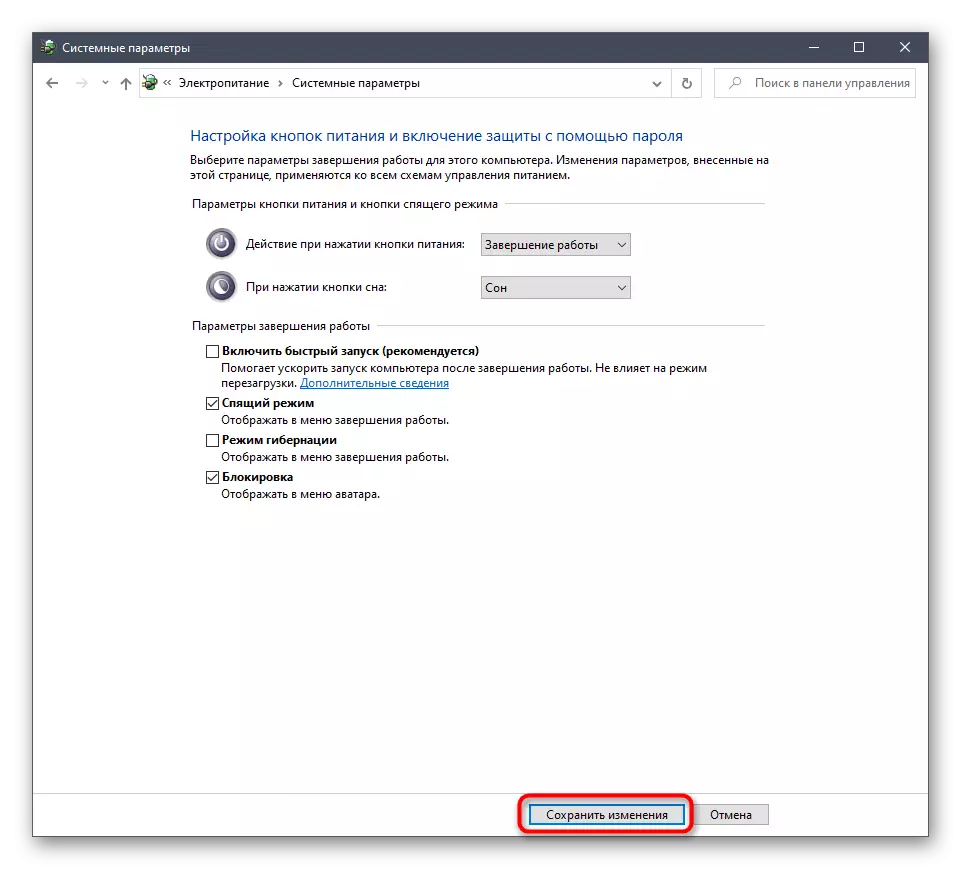
Naha gava ku Windows 10-ê dakêşin, hûn bi hemî rêbazên çalakkirinê yên number ên heyî re nas dikin, û her weha di derbarê çareserkirina pirsgirêkên gengaz de bi pêkanîna peywirê re dizanin.
